Отчеты предоставляют возможность группировать выводимую в них информацию. Например, в отчете по продажам продукции фирмы можно сгруппировать фамилии клиентов по областям или городам.
Группировка возможна только при разработке отчетов. При этом данные разбиваются на группы, которые в свою очередь могут быть отсортированы в соответствии с заданным условием. Например, в отчете - списке телефонных номеров сотрудников фирмы, записи можно сгруппировать по отделам, в которых работают эти сотрудники. Можно также отсортировать этот список в алфавитном порядке названий отделов, а внутри каждого отдела отсортировать фамилии сотрудников по алфавиту.
 Рис. 35. Окно отчета в режиме конструктора
Рис. 35. Окно отчета в режиме конструктора
|
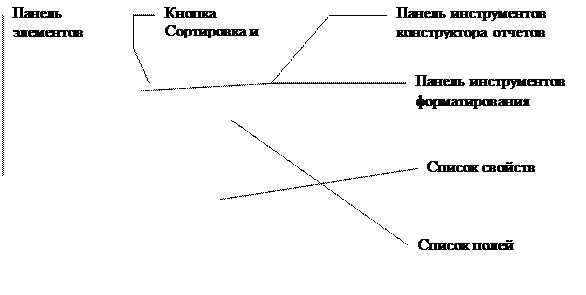 |
Можно провести и многоуровневую группировку на основании данных нескольких полей. Такой группировкой можно воспользоваться, например, для создания отчета, в котором были бы перечислены все сотрудники фирмы и их номера телефонов по подразделению, по отделам внутри подразделения и по занимаемым должностям внутри отдела.
Для того, чтобы сгруппировать данные в отчете, нажмите кнопку Сортировка и группировка на панели инструментов (рис. 35) или в меню Вид выберите команду Сортировка и группировка. На экране появится окно с одноименным названием (рис. 36). В верхней части окна можно определить до 10 полей или выражений, которые будут использоваться в отчете для группировки данных. Первый элемент в списке определяет основную группу, а последующие - подгруппы внутри групп.
Если щелкнуть в первой строке столбца Поле/выражение, то в правом углу ячейки появится кнопка со стрелкой вниз. Щелкните по ней или нажмите клавиши < Alt + ¯ >, чтобы открыть список базовой таблицы или запроса. Выберите в списке поле, которое необходимо поместить в столбец Поле/выражение. Можно также ввести в этом столбце выражение, содержащее ссылку на любое поле базовой таблицы или запроса. Установите порядок сортировки в раскрывающемся списке, который появляется после щелчка в ячейке столбца Порядок сортировки. По умолчанию Microsoft Access сортирует значения по возрастанию. Этот порядок можно изменить, если выбрать значение По убыванию.
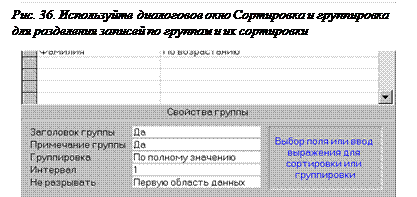 |
Следует помнить, что условия сортировки можно задать в базовом запросе, но после установки условий в окне Сортировка и группировка, отчет игнорирует любую сортировку, определенную в запросе. Чтобы быть уверенным, что данные в отчете сортируются в нужном порядке, всегда задавайте условия сортировки в окне Сортировка и группировка, а не в базовом запросе.
В отчете должно быть зарезервировано место для заголовков каждой группы и примечания для вычисляемых полей. Чтобы добавить в отчет эти разделы, установите для свойств Заголовок группы и Примечание группы значения Да в окне сортировки и группировки, как показано на рис. 36. Для завершения работы нажмите кнопку Сортировка и группировка на панели инструментов или кнопку закрытия в строке заголовка окна.
Установка свойств отчета
Свойства определяют не только внешний вид (оформление), но и позволяют управлять выводом данных в отчете. В режиме конструктора можно просмотреть или изменить свойства отчетов.
Для того, чтобы вывести на экран свойства отчета, щелкните за правым краем области данных и затем нажмите кнопку Свойства на панели инструментов или дважды щелкните за правым краем области данных. На экране появится окно свойств отчета (рис. 37). На рисунке видны не все свойства. Чтобы просмотреть остальные, воспользуйтесь линейкой прокрутки.
Многие свойства отчетов наследуются от соответствующих свойств таблиц и запросов. Некоторые свойства можно установить с помощью панели инструментов форматирования, а некоторые установок вообще не имеют.






